
Veeam ha rilasciato il nuovo Veeam v12.1 update che introduce dei miglioramenti nelle funzioni presenti e la risoluzione di alcuni problemi segnalati.
Il nuovo aggiornamento introduce alcuni miglioramenti indirizzati principalmente sul miglioramento della funzionalità di rilevamento malware.
Dalle proprietà eventi è ora possibile escludere le estensioni che hanno causato eventi di falsi positivi nel rilevamento malware.
È ora disponibile un file di log dedicato per ogni evento di modifica globale dei file per il rilevamento del malware basato sull’analisi dell’attività del file system che aiuta ad identificare i file rimossi o rinominati.
La posizione del file di log corrispondente viene ora visualizzata direttamente nei log della sessione e nei dettagli dell’evento.
Per garantire che venga utilizzata la sintassi corretta quando si effettua l’esclusione di estensioni, la funzionalità di ricerca in linea nella gestione delle estensioni malware monitorate è stata aggiornata.
Dalla Veeam Backup & Replication Console verificare la versione installata:
Sopra un imamgine che mostra la versione installata
UPGRADE DI VEEAM BACKUP & REPLICATION
La prima cosa da fare è scaricare la versione VeeamBackup&Replication_12.1.1.56_20240127 in formato ISO.
Dopo aver scaricato la ISO montarla sul server dove è installato Veeam Backup & Replication
Aprire la cartella della ISO montata quindi eseguire il Setup.exe
Cliccare Upgrade
Cliccare su Upgrade Veeam Backup & Replication
Attendere qualche secondo
Cliccare su I Accept
Selezionare l’opzione Update Remote components Automatically quindi cliccare Next
Lasciare tutto invariato e cliccare Next
Attendere qualche istante
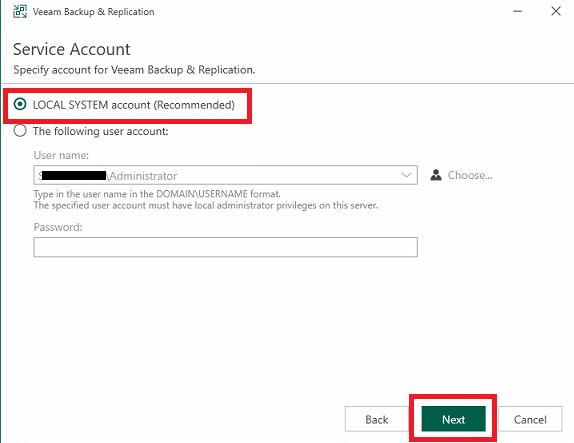
Selezionare LOCAL SYSTEM Account quindi cliccare Next
Selezionare l’istanza del SQL Server quindi cliccare Next
Per procedere cliccare Yes
Procedere con l’aggiornamento cliccando su Upgrade
Attendere che i 6 steps vengano conclusi
ATTENZIONE: questa fase potrebbe durare anche 10 minuti quindi non annullare il processo di aggiornamento
Cliccare Finish per terminare l’aggiornamento
VERIFICA DELL’UPGRADE
Per fare questa verifica aprire Veeam Backup & Replication Console
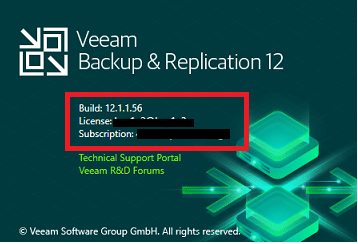
Verificare che la versione sia la 12.1.1.56 come mostrato nell’immagine sovrastante

Sono Raffaele Chiatto, un appassionato di informatica a 360°…
Mi sono avvicinato al mondo dell’informatica nel lontano 1996 con Windows 95 e da allora non ho più smesso di dedicarmi allo studio ed approfondimento di questo settore.
Laureato in Ingegneria Informatica nel 2009, lavoro nel campo dell’IT dal lontano 2001.

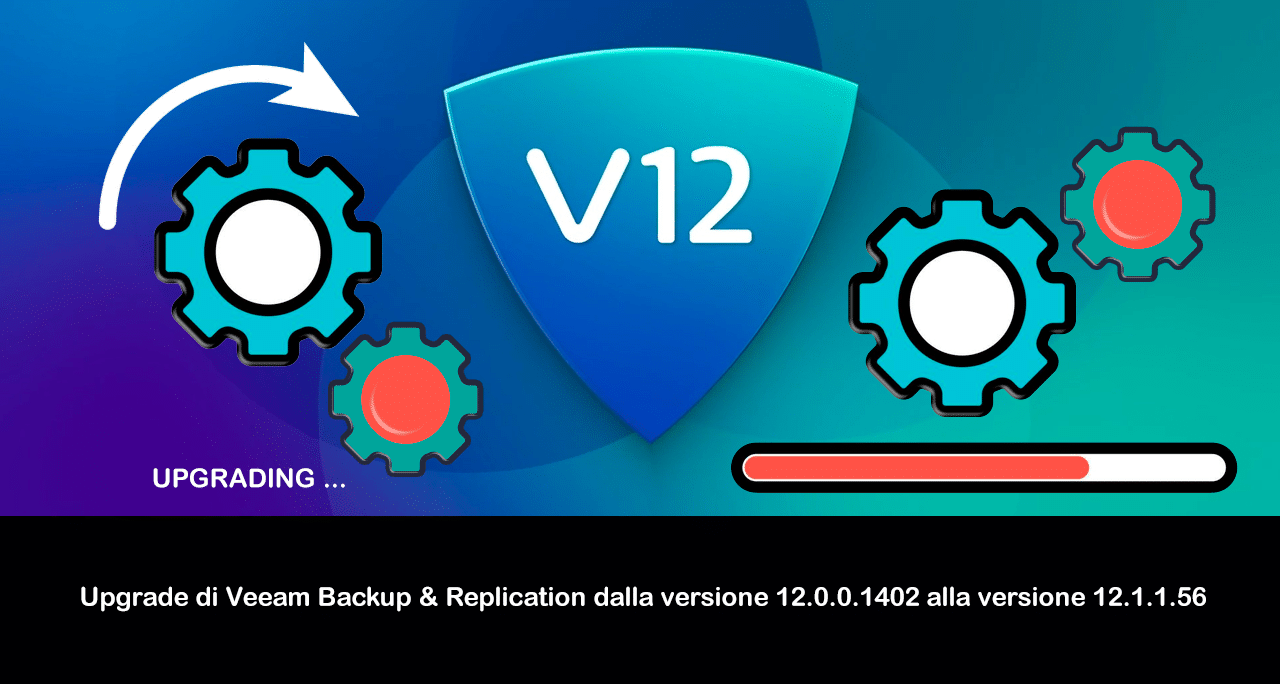
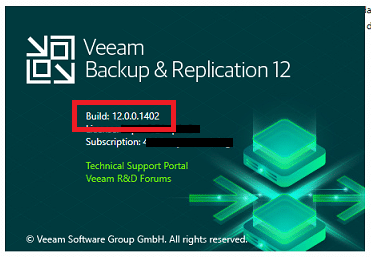
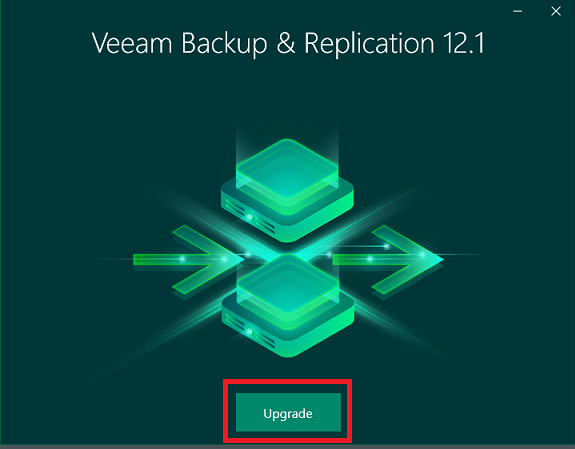
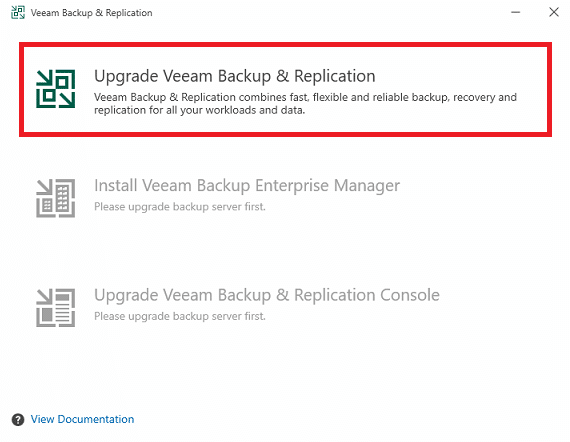
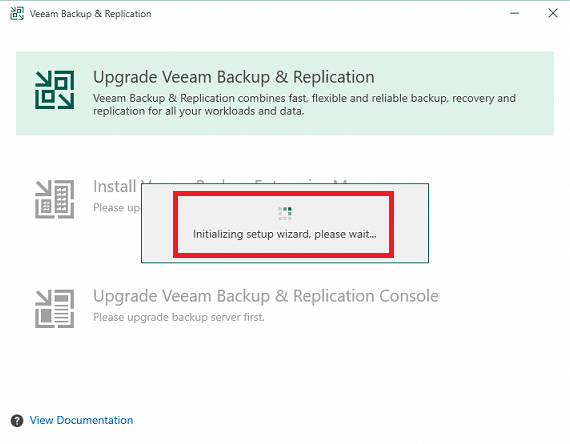
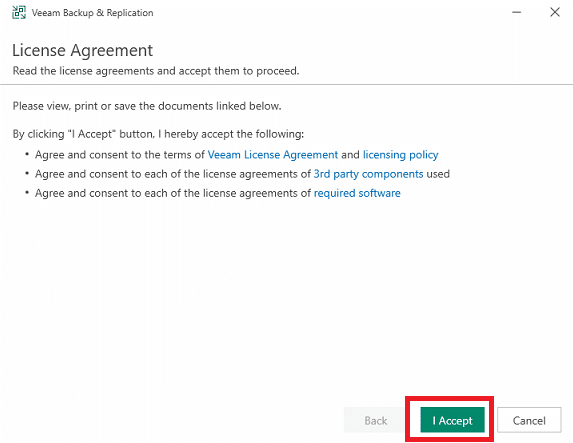
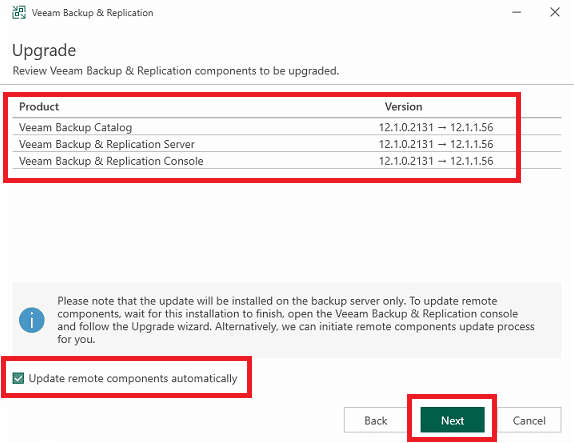
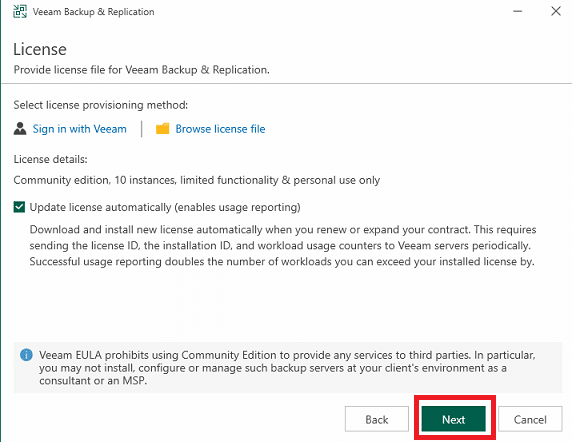
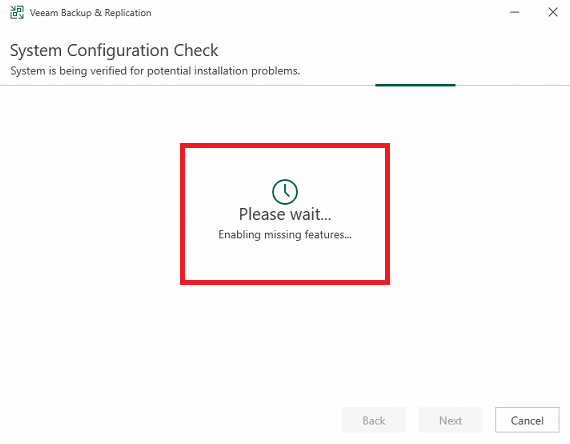
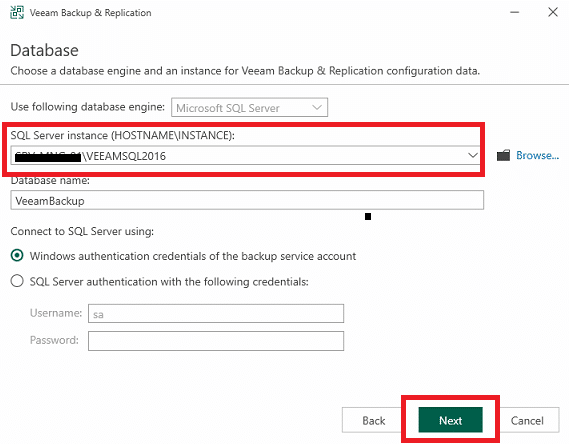
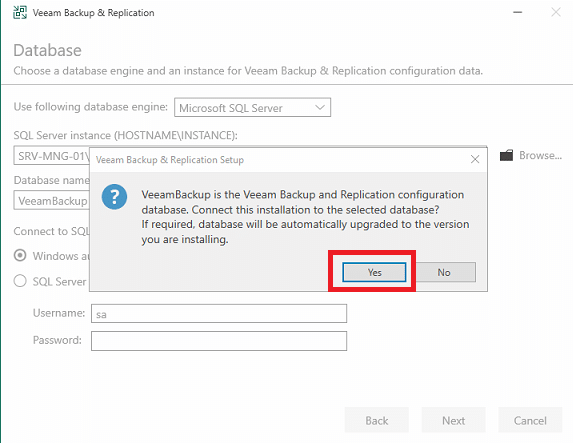
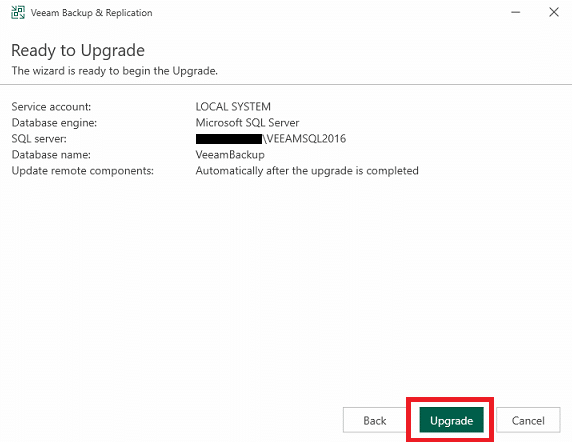
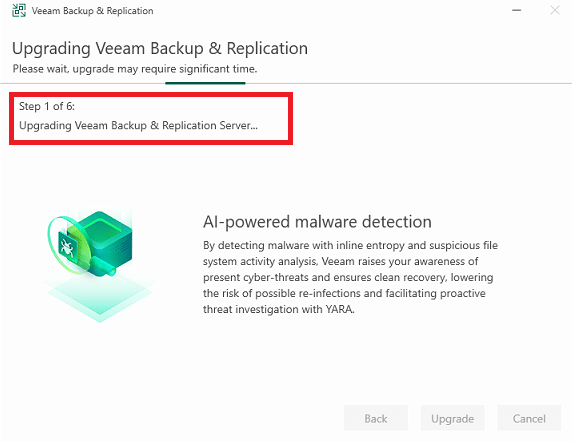
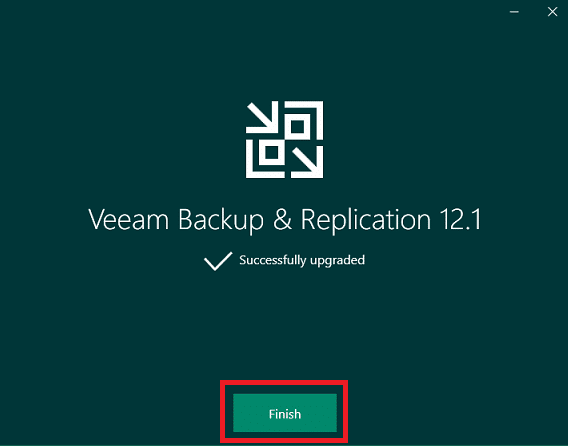















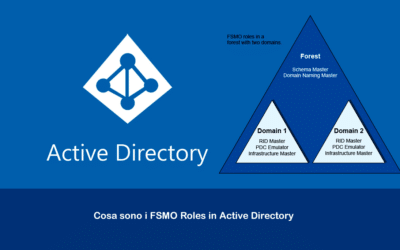
0 commenti